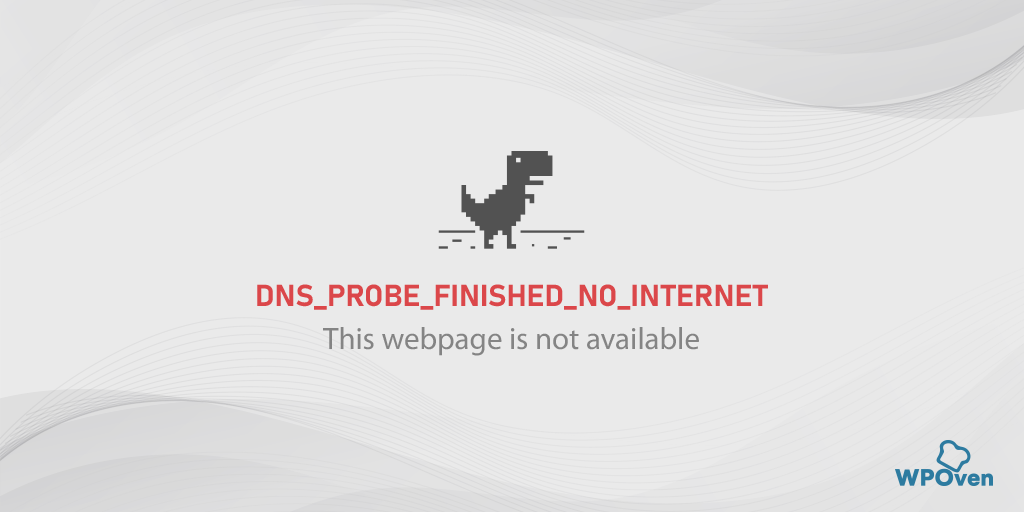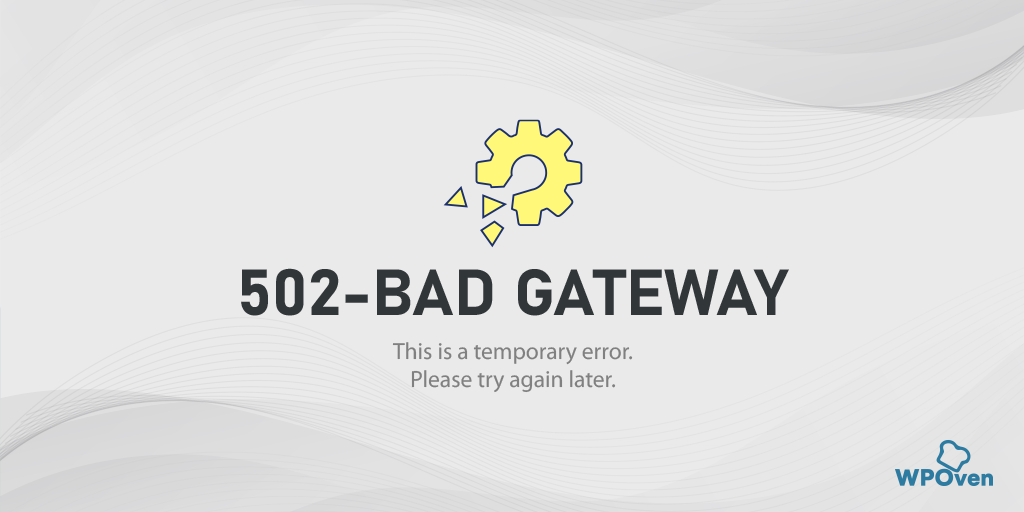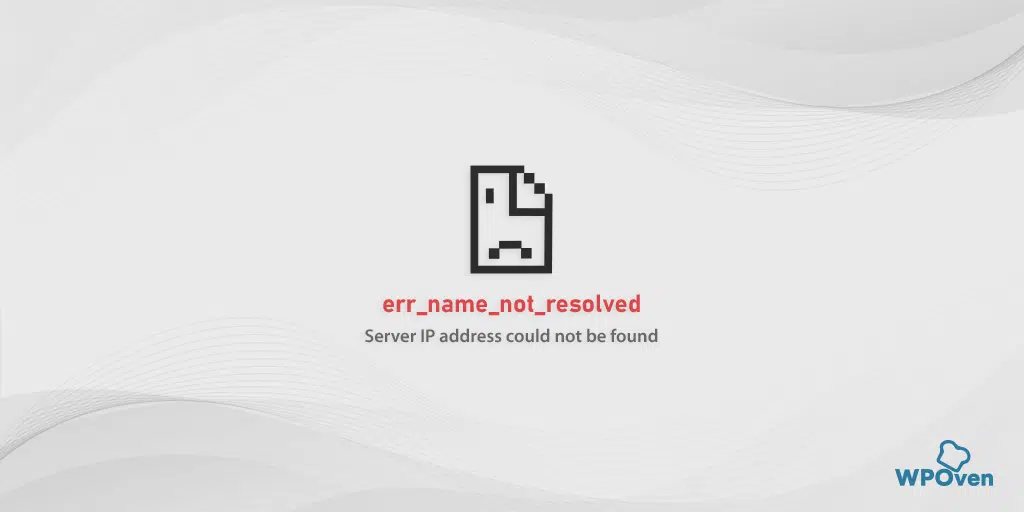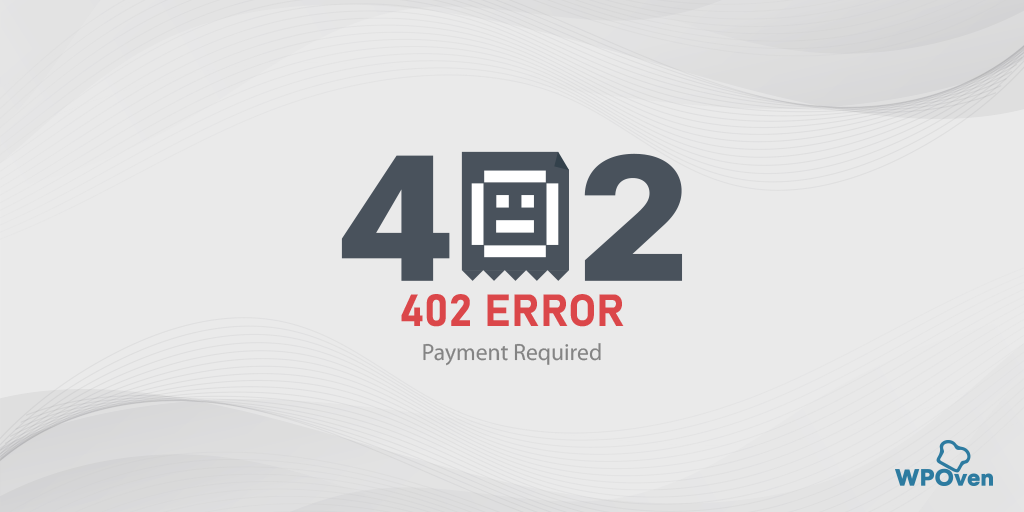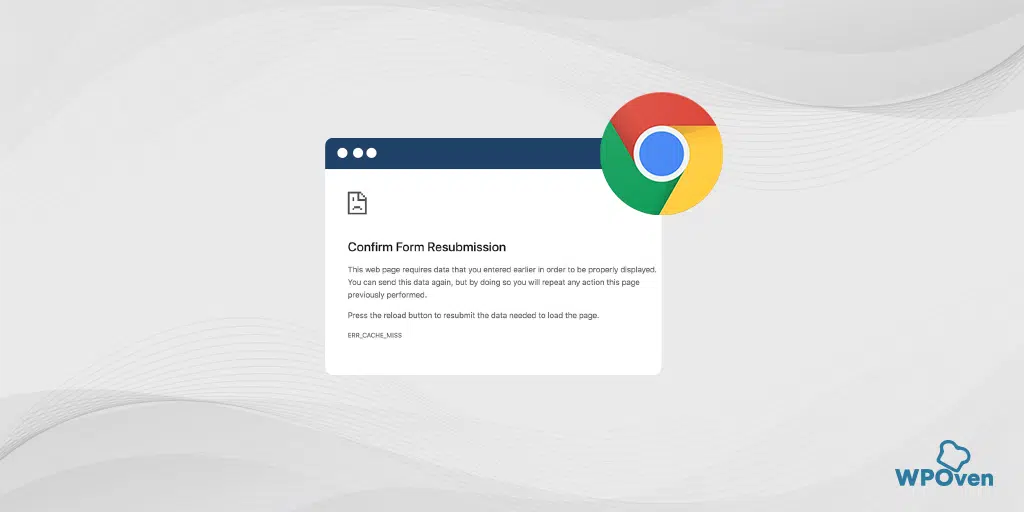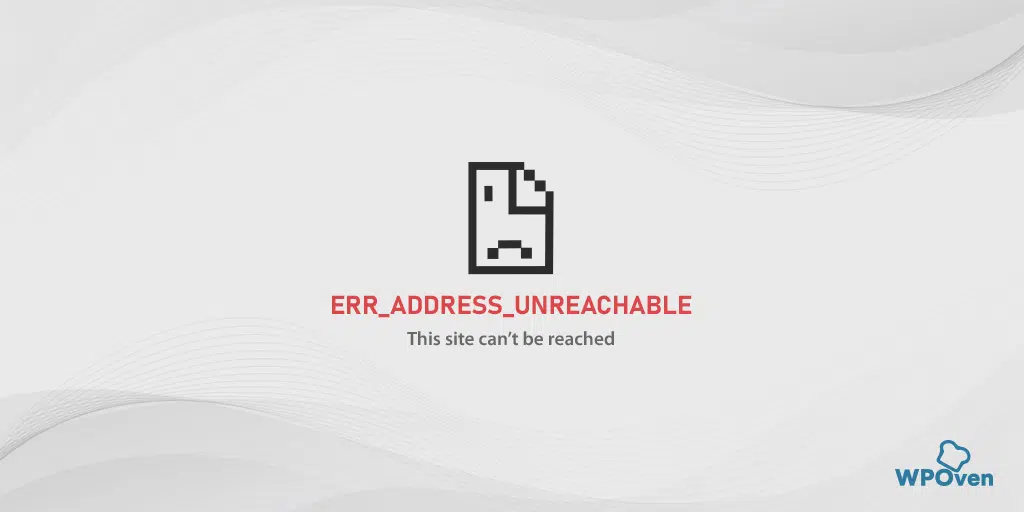¿Cómo solucionar el error ERR_INTERNET_DISCONNECTED? (9 métodos)
Publicado: 2023-10-01El error err_internet_disconnected es uno de los problemas más comunes que la mayoría de ustedes ha encontrado. Sabemos lo irritante que puede resultar para cualquiera, especialmente para aquellos que no tienen ningún conocimiento técnico para solucionar este problema.
Pero la mejor parte es que puedes corregir fácilmente el error err_internet_disconnected sin mucha experiencia técnica. Es posible que solo necesites restablecer tu conexión a Internet o verificar tu módem de Internet. Además de eso, la solución a este error puede ser tan simple y fácil que todo lo que tienes que hacer es verificar el estado de tu conectividad a Internet.
En esta publicación, analizaremos el significado del error err_internet_disconnected, por qué sucede y cómo solucionarlo. Sin más dilación, ¡comencemos!
¿Qué significa err_internet_disconnected?
¿Qué significa err_internet_disconnected? El error err_internet_disconnected significa que su navegador web no puede conectarse al sitio web que intenta visitar debido a un problema de conectividad a Internet en su sistema.
A partir del nombre del error, cualquiera puede hacerse una idea de lo que posiblemente salió mal.
Este error suele verse así en su PC con Windows
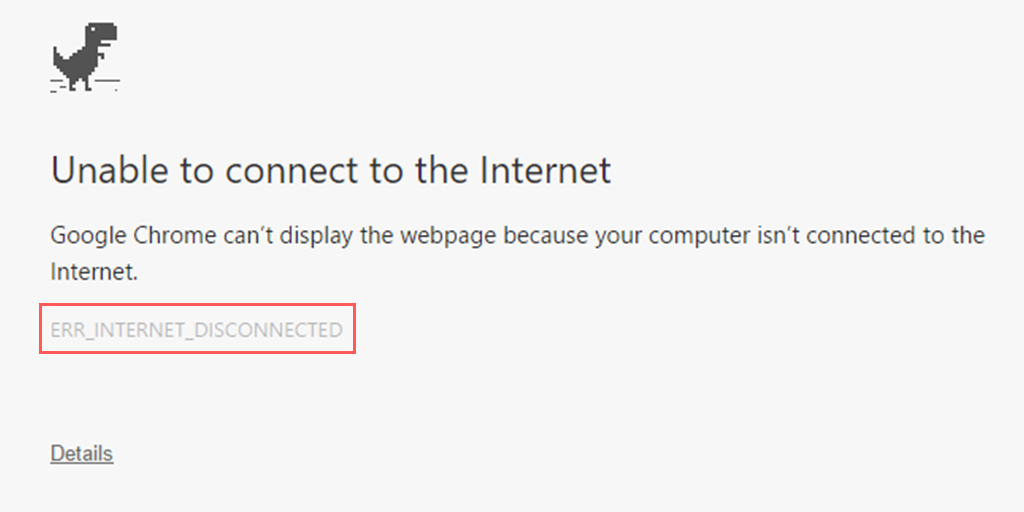
En tu Mac, este error se parece a esto:
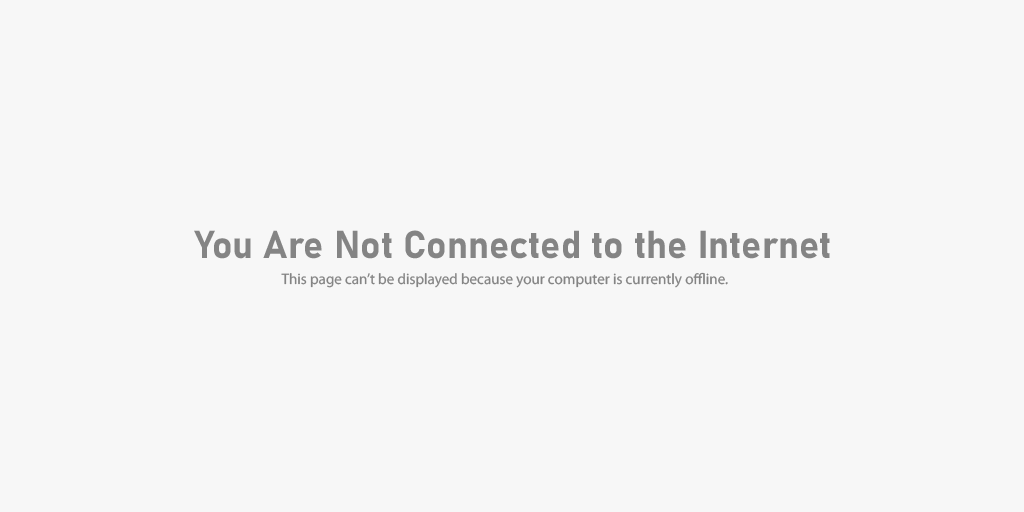
Dado que el navegador Chrome tiene una cuota de mercado importante, este error se ve comúnmente en Google Chrome. Sin embargo, esto no significa que los usuarios de otros navegadores, como Firefox, Edge y Opera, no se vean afectados.
Este error generalmente ocurre debido a una mala conexión a Internet o problemas del sistema. Hablaremos de esto con más detalle en la próxima sección.
¿Qué causa el error err_internet_dicsonnected?
El error "err_internet_disconnected" generalmente aparece en sus navegadores web cuando no pueden establecer una conexión a Internet.
Estas son algunas de las posibles causas que desencadenan este error:
- Problemas de conectividad a Internet:
- Una de las causas más comunes que desencadena el error err_internet_disconnected es una conexión a Internet inestable, puede ser lenta o desconectarse por completo.
- Problemas de configuración de red:
- Los problemas con la configuración de su red, el enrutador o el módem pueden impedir que el navegador se conecte a Internet.
- Problemas de DNS:
- Los problemas con la configuración del Sistema de nombres de dominio (DNS) pueden obstaculizar la capacidad del navegador para resolver direcciones web.
- Firewall o software de seguridad:
- La configuración agresiva del firewall o el software de seguridad pueden bloquear el acceso del navegador a Internet.
- Caché del navegador o cookies:
- La memoria caché acumulada o las cookies dañadas en el navegador pueden interferir con la conectividad a Internet.
- Conflictos de extensiones del navegador:
- Los conflictos o problemas con las extensiones o complementos del navegador pueden afectar la capacidad del navegador para conectarse a Internet.
- Malware o virus:
- El software malicioso en su sistema podría interferir con la conectividad a Internet y provocar este error.
- Problemas con el ISP (proveedor de servicios de Internet):
- Es posible que su proveedor de servicios de Internet esté experimentando problemas o cortes en su área.
- Problemas de hardware:
- Los problemas con su enrutador, módem u otro hardware de red pueden provocar problemas de conectividad.
Ahora, veamos cómo puede solucionar estos problemas.
¿Cómo soluciono err_internet_disconnected?
Puede corregir fácilmente el error err_internet_disconnected siguiendo estos métodos sencillos y sencillos.
- Comprueba tu conectividad a Internet
- Utilice una aplicación de solución de problemas de Internet
- Apague el servidor Proxy o VPN, si corresponde
- Restablezca sus perfiles WLAN en su sistema
- Borre los datos de su navegador Chrome (corrección de Chrome err_internet_disconnected)
- Restablecer la configuración de TCP/IP
- Desactivar firewalls temporalmente
- Reinstalar antivirus
- Actualice sus controladores de red de Windows
1. Comprueba tu conectividad a Internet
El primer y más importante paso que debe seguir cuando encuentre un error 'err_internet_disconnected' es verificar la conectividad de su red. Si la conexión a Internet está apagada o inactiva, evitará que su navegador cargue el sitio web y, en consecuencia, mostrará el error anterior.
Verifique si su módem Wi-Fi está recibiendo energía y está encendido. Vea si los indicadores funcionan normalmente. En caso de problemas de red, los módems Wi-Fi suelen tener LED o pantallas LCD que indican el estado de la conexión de red.
También puede intentar acceder al sitio web en un navegador diferente o en un dispositivo diferente pero conectado a la misma red para ver si el sitio web se carga.
Si descubre que el módem de Internet tiene algunos problemas, puede simplemente reiniciarlo o realizar un reinicio por software (pasos que generalmente se proporcionan en el manual de los enrutadores Wi-Fi) para ver si soluciona el problema.
Si configuró su enrutador con configuración VPN o proxy, asegúrese de estar conectado al puerto de Internet correcto.
2. Utilice una aplicación de solución de problemas de Internet
Windows ha proporcionado una herramienta de diagnóstico de Internet incorporada conocida popularmente como Solucionador de problemas de conexión a Internet. Estas herramientas son tan útiles que pueden ayudar a identificar la posible causa del problema y también solucionarlo.
Entonces, si experimenta un error err_internet_disconnected en su navegador Chrome, siga estos sencillos pasos.
err_internet_disconnected Solución de Windows 10:
Paso 1: abra el menú Configuración simplemente presionando la tecla Windows + I simultáneamente.
Paso 2: En la misma página, seleccione " Actualización y seguridad ".
Paso 3: Desplácese hacia abajo hasta el menú de la izquierda y seleccione " Solucionar problemas ".
Paso 4: En la sección "Comenzar a funcionar", haga clic en " Solucionadores de problemas adicionales ".
![¿Cómo solucionar el error DNS_PROBE_STARTED? [8 maneras] 4 Windows Internet Connection Troubleshooter](/uploads/article/51608/41cPC2eZAt2yydkp.png)
Paso 5: De la lista de solucionadores de problemas que aparece, seleccione " Conexiones a Internet ".
Paso 6: haga clic en el botón " Ejecutar el solucionador de problemas ".
![¿Cómo solucionar el error DNS_PROBE_STARTED? [8 maneras] 5 Running the Internet Connection troubleshooter in Windows 10](/uploads/article/51608/SI3eC3ntu5PlOlbe.png)
Paso 7: Luego, la herramienta de resolución de problemas comenzará a encontrar problemas con su conexión a Internet.
Paso 8: Una vez que haya completado el análisis, se enumerarán todos los problemas que encuentre, junto con los pasos para solucionarlos.
err_internet_disconnected Solución de Windows 11 (algunos pasos difieren de los de Windows 10)
Abra el menú Inicio en su dispositivo Windows y escriba "configuración de solución de problemas" en la barra de búsqueda.
En la lista de resultados que aparecen, haga clic en " Otros solucionadores de problemas ".
En la opción de conexiones a Internet haz clic en el botón “ Ejecutar ”.
![¿Cómo solucionar el error DNS_PROBE_STARTED? [8 maneras] 6 Windows 11 Internet Connection Troubleshooter](/uploads/article/51608/17QvSd5vhsQ1X1Od.png)
Aparecerá un mensaje que comenzará a detectar problemas automáticamente.
3. Apague el servidor Proxy o VPN, si corresponde.
Si está utilizando un servidor proxy o una aplicación VPN, a veces la configuración se puede cambiar automáticamente y, por lo tanto, provocar un error err_internet_disconnected. Lo mejor que puede hacer para solucionar este problema es simplemente desactivar el servidor proxy. Así es como puede proceder.
- Presione la tecla Windows + I para abrir la ventana Configuración o escriba "configuración" en la barra de búsqueda como se muestra a continuación:
![¿Cómo solucionar el error 1005 "Acceso denegado"? [9 métodos rápidos] 3 Windows Settings](/uploads/article/51608/UlNCXhHXhRKbYmzr.webp)
Desde la ventana principal, seleccione Red e Internet.
![¿Cómo solucionar el error 1005 "Acceso denegado"? [9 métodos rápidos] 4 Windows Network and Internet Settings](/uploads/article/51608/rSXfbrVFLw10o7oR.webp)
Seleccione la opción "Proxy" a la izquierda.
![¿Cómo solucionar el error 1005 "Acceso denegado"? [9 métodos rápidos] 5 Turning off Proxy Server](/uploads/article/51608/uWbQAA6nJd6FUaJ3.webp)
Compruebe si la opción "Detectar configuración automáticamente" está desactivada en "Configuración automática de proxy".
Deshabilite la opción "Usar un servidor proxy" en la sección "Configuración manual de proxy".
Para err_interenet_disconnected Mac Fix, puede realizar los siguientes pasos para desactivar la configuración del proxy:
Paso 1: Vaya al menú Apple o haga clic en el ícono de Apple ubicado en la parte superior izquierda de la pantalla de su Mac.
Paso 2: haga clic en Configuración del sistema o Preferencias del sistema, lo que corresponda.
Paso 3: Ahora haga clic en "Red" en la barra lateral.
Paso 4: en el panel derecho, seleccione un servicio de red> haga clic en el botón Avanzado .
Paso 5: Haga clic en la pestaña Proxy y desmarque todos los protocolos en " Seleccione un protocolo para configurar " y haga clic en el botón " Aceptar " cuando haya terminado.
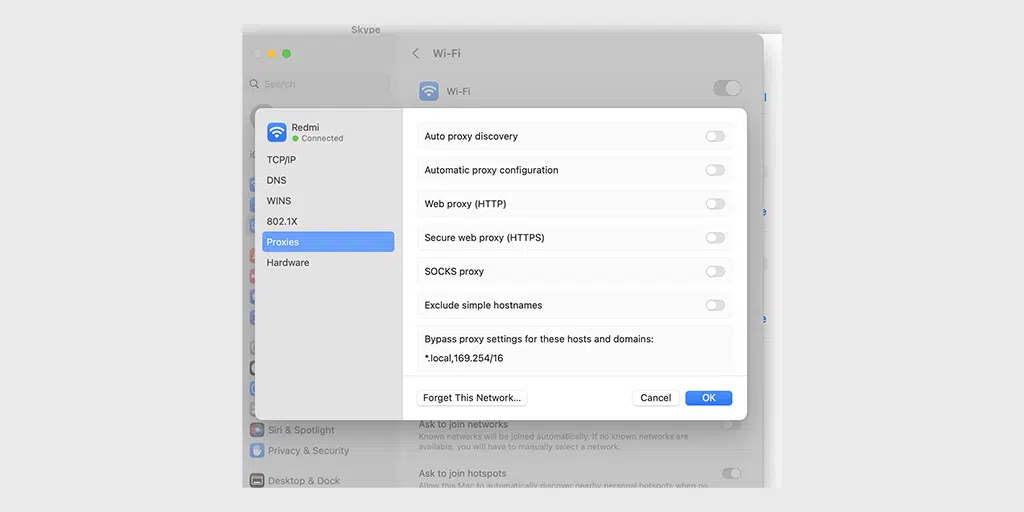
4. Restablezca sus perfiles WLAN en su sistema
Los perfiles WLAN, o perfiles de red de área local inalámbrica, se crean automáticamente cada vez que se conecta a una nueva red inalámbrica. Estos perfiles consisten principalmente en contraseñas y configuraciones, de modo que cuando su dispositivo intente redescubrir las redes, pueda conectarse automáticamente.
Pero a veces, si estos perfiles de WLAN quedan obsoletos o se cambian las configuraciones, pueden provocar errores de red como err_internet_disconnected.
La mejor manera de solucionar este problema es simplemente eliminar los perfiles WLAN y conectarse a la misma red con configuraciones nuevas.
Para eliminar perfiles de WLAN en Windows 10 o superior, vaya a Inicio > Configuración > Red e Internet > Wifi > Administrar redes conocidas.
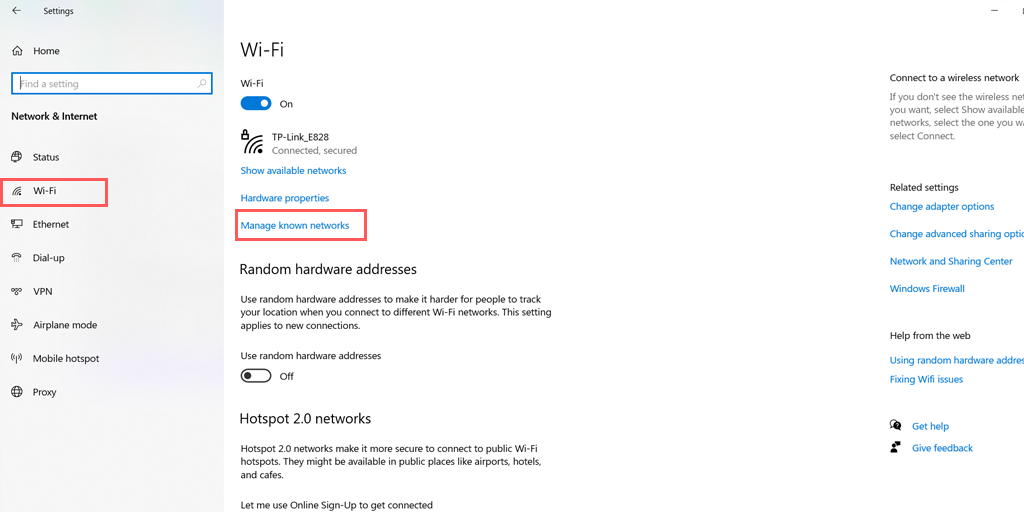
En esa ventana en particular, encontrará todas las redes inalámbricas enumeradas, seleccione la red que desea eliminar y elija la opción "Olvidar". Una vez que haya terminado de eliminar el perfil WLAN, reinicie su sistema.
Si es usuario de Mac, vaya al ícono de Apple ubicado en la esquina superior izquierda de su Mac > Configuración del sistema > Red.
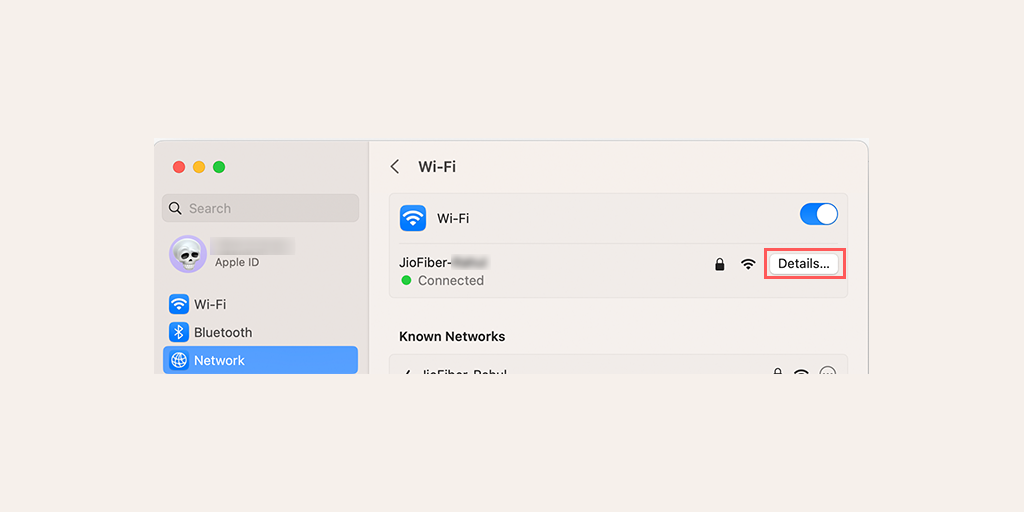
Seleccione la red WLAN > Haga clic en Detalles > Olvidar esta red y reinicie su PC Mac .

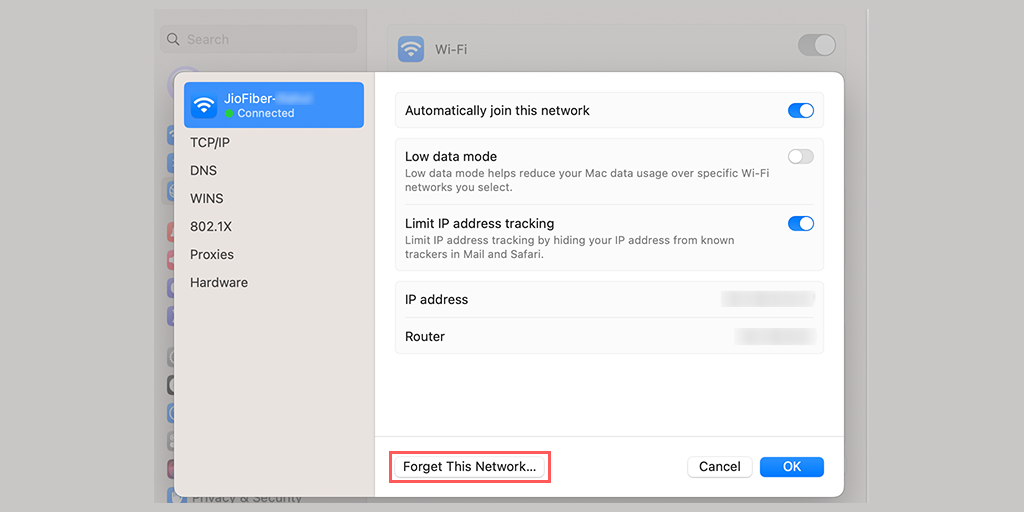
5. Borre los datos de su navegador Chrome (corrección de Chrome err_internet_disconnected)
En el navegador Chrome, vaya a Configuración > Privacidad y seguridad > Borrar datos de navegación > verifique el Historial de navegación y las cookies y otros datos del sitio, así como las imágenes de caché, > Borrar datos.
Alternativamente, puede ingresar directamente esta dirección en su navegador Chrome: chrome://settings/privacy. Te llevará a la configuración de privacidad donde podrás hacer clic en " Borrar datos de navegación ".
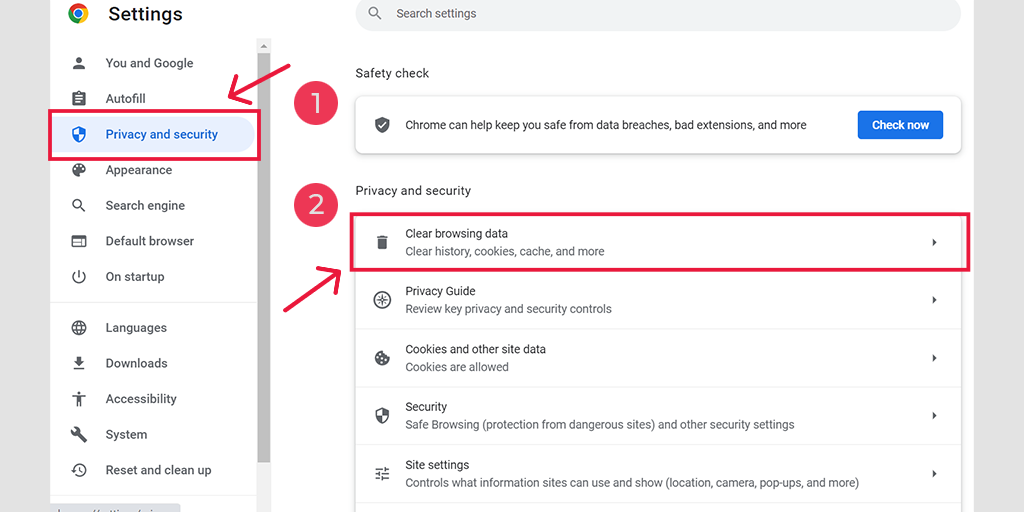
En la ventana emergente, verás muchas otras opciones, pero debes elegir de la siguiente manera:
- Seleccione el rango de tiempo como "Todo el tiempo".
- Seleccione cookies y otros datos del sitio, así como imágenes de caché (también puede seleccionar el historial de navegación)
- Haga clic en el botón Borrar datos.
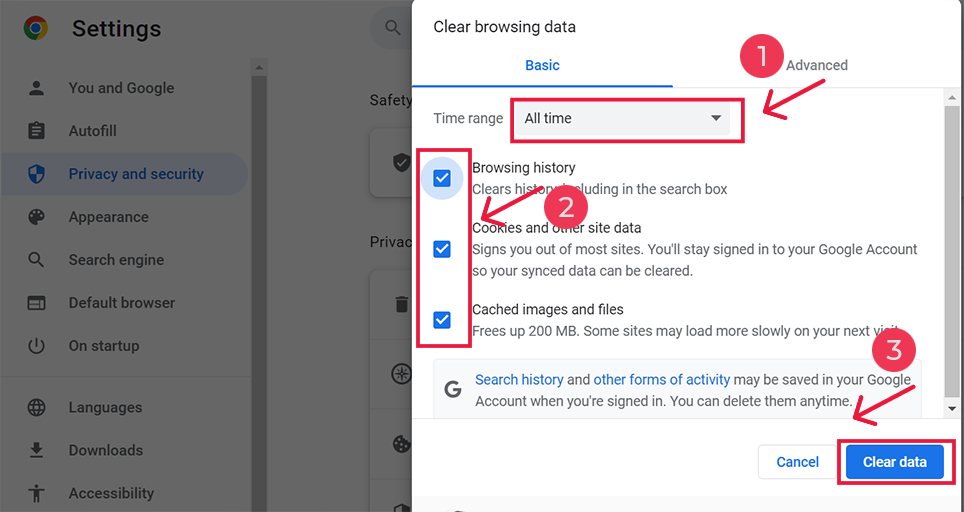
6. Restablecer la configuración de TCP/IP
También puede corregir el error err_internet_disconnected restableciendo la configuración de TCP/IP. Este método restablecerá su configuración de Internet a sus valores predeterminados, como DNS, su dirección IP, TCP, etc. y la red comenzará a funcionar desde un estado nuevo.
Restablecer la configuración de TCP/IP en los sistemas operativos Windows 10 o 7:
Paso 1 : abra el comando ejecutar haciendo clic en la Windows key and R En las versiones modernas, también se pueden buscar en la barra de búsqueda presente en la opción del menú Inicio.
Paso 2 : escribe cmd y presiona enter.
Paso 3: Después de que se abre la página del símbolo del sistema basada en administrador, el siguiente paso consiste en escribir ipconfig/release en la página de comandos. Este proceso desencadena la liberación de la dirección IP existente.
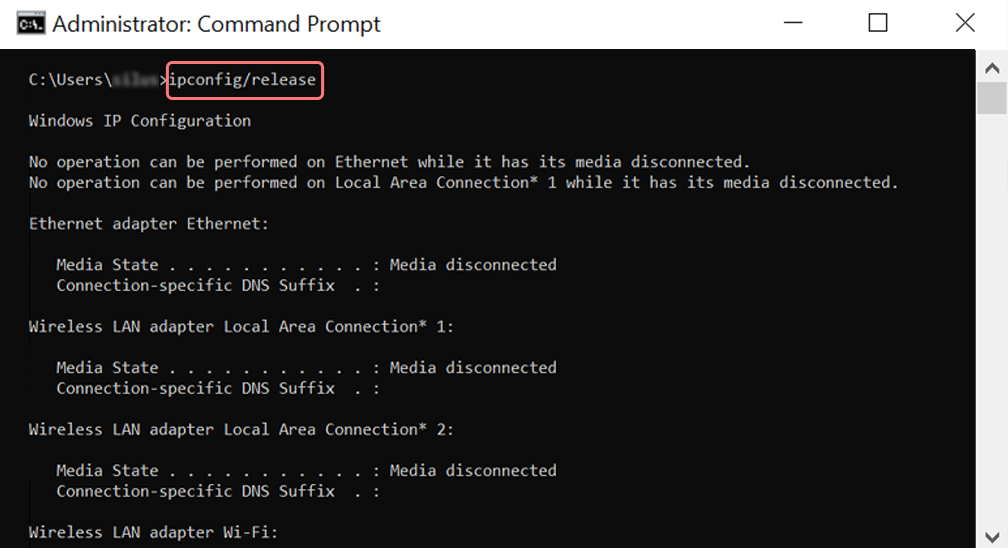
Paso 4 : Una vez que la dirección IP se libere del sistema, siga el siguiente paso para liberar el caché DNS. Por lo tanto, escriba ipconfig/flushdns para liberar la caché de DNS.
Paso 5 : En el siguiente paso, escriba ipconfig /renew , lo que renovará la nueva dirección IP en el sistema.
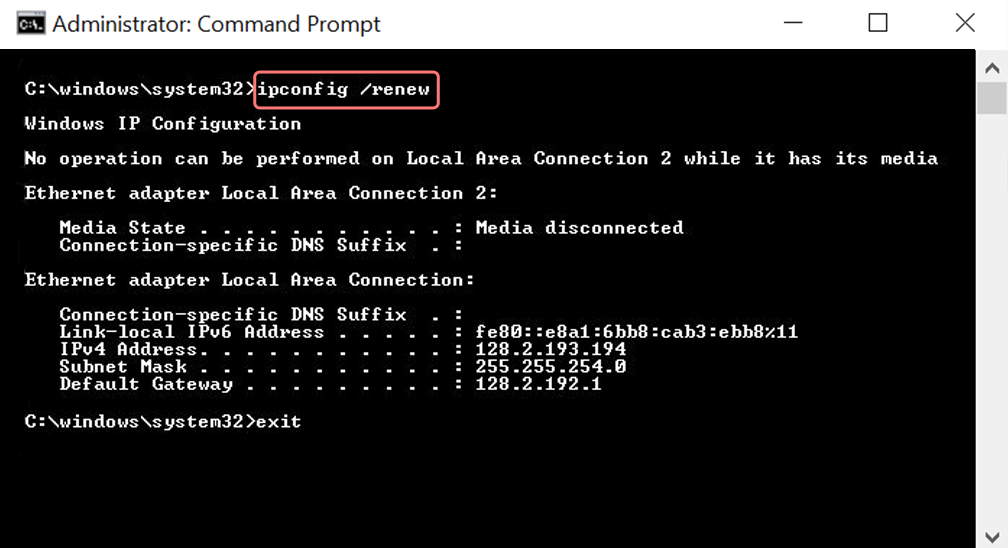
Paso 6 : escriba netsh int ip set dns y haga clic en Intro. Esto restablecerá toda la configuración de IP de la IP anterior almacenada.
Paso 7 : escriba el comando netsh winsock reset . Restablecerá el catálogo Winsock.
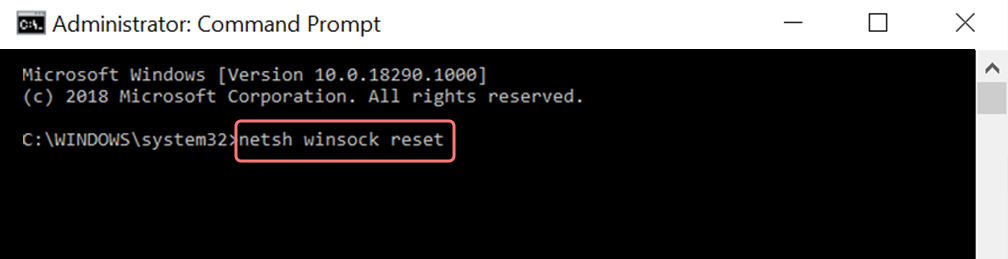
Paso 8 : Finalmente, una vez completado el proceso, reiniciar la PC garantizará que el problema se resuelva.
Para usuarios de MAC:
Paso 1 : Como se mencionó anteriormente, usar una máscara de gas es una manera fácil de buscar todos los trabajos relacionados con el sistema. Para los usuarios habituales, el primer paso consiste en abrir las opciones de preferencias del sistema en la ventana principal.
Paso 2 : Después de esto, en la pestaña Ethernet, haga clic en las opciones avanzadas.
Paso 3 : Para empezar, con los comandos, es necesario hacer clic en la pestaña TCP/IP, que tiene la opción de liberar una opción DHCP. Por tanto, el proceso permite a los usuarios de MAC borrar el DNS local.
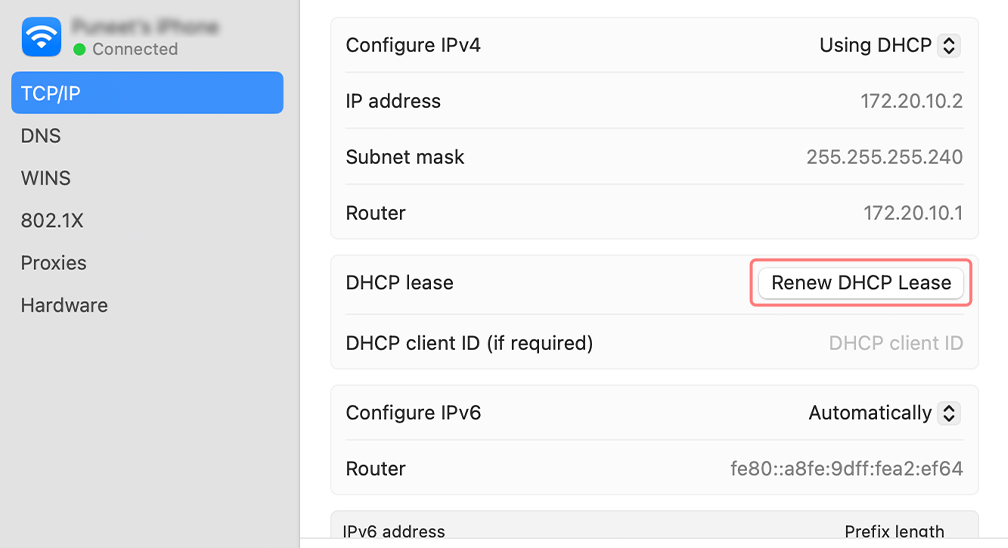
Paso 4 : Los usuarios de MAC también pueden borrar la caché de DNS local. Esto implica visitar la página Utilidades>Terminal , donde se les pedirá que presenten el comando.
Paso 5 : El comando para vaciar lo mismo es dscacheutil -flushc
7. Desactive los firewalls temporalmente
Los firewalls son una capa de seguridad adicional que se encuentra entre su red privada y la conexión pública a Internet. Su objetivo principal es proteger a los usuarios de diversos tipos de ataques maliciosos o ciberataques.
Sin embargo, a veces estos firewalls pueden crear conflictos con la red y generar mensajes de error 'err_internet_disconnected'. Para comprobar si este es el problema, intente desactivar temporalmente los cortafuegos y vea si este es el culpable.
Para usuarios de Windows ,
Vaya a Panel de control > Sistema y seguridad > Firewall de Windows Defender.
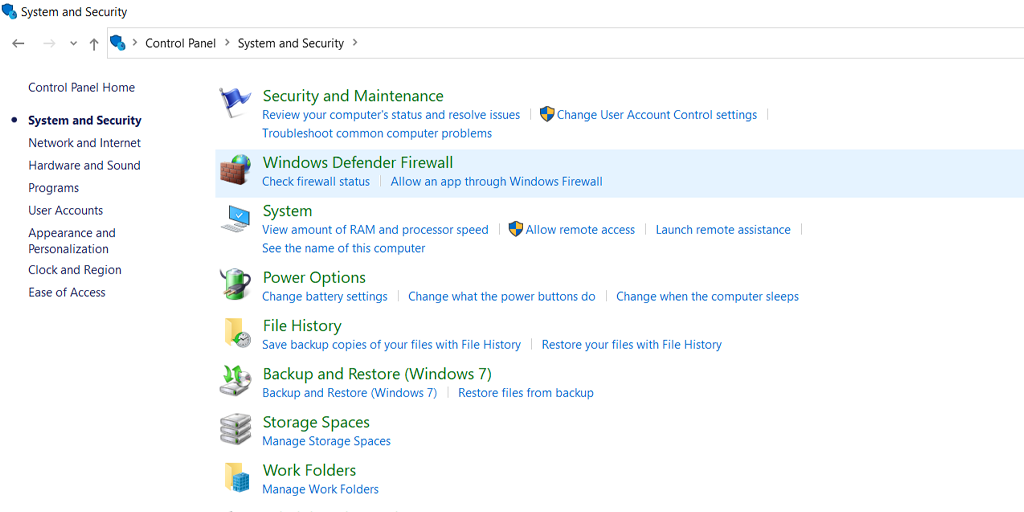
Ahora, desde el menú que se encuentra en el lado izquierdo, haga clic en Activar o desactivar el Firewall de Windows Defender > Marque la casilla que indica "Desactivar el Firewall de Windows Defender" como se muestra en la siguiente imagen:
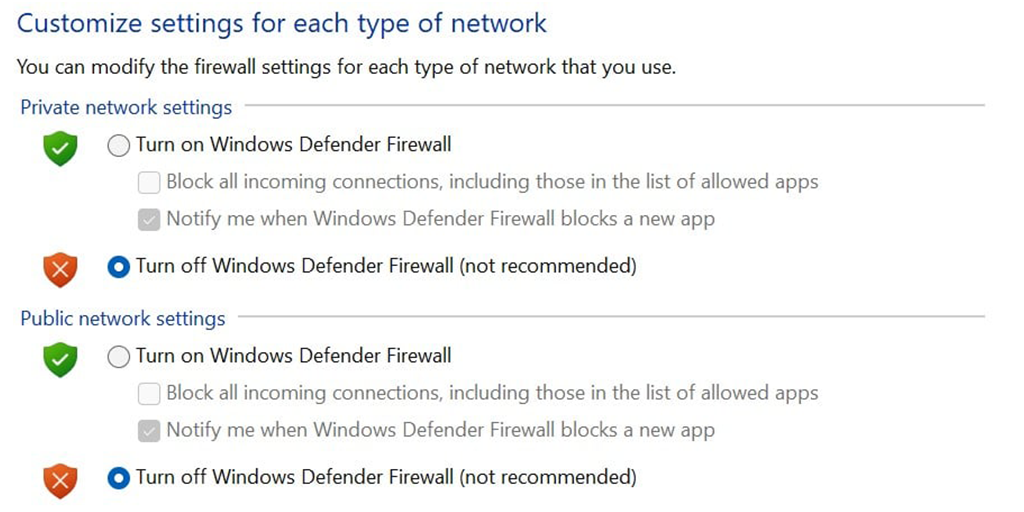
Después de eso, reinicie su PC y vea si el problema persiste.
Para usuarios de macOS,
Vaya al ícono de Apple ubicado en la esquina superior izquierda> haga clic en configuración del sistema> Red> Firewall> Y actívelo para apagarlo.
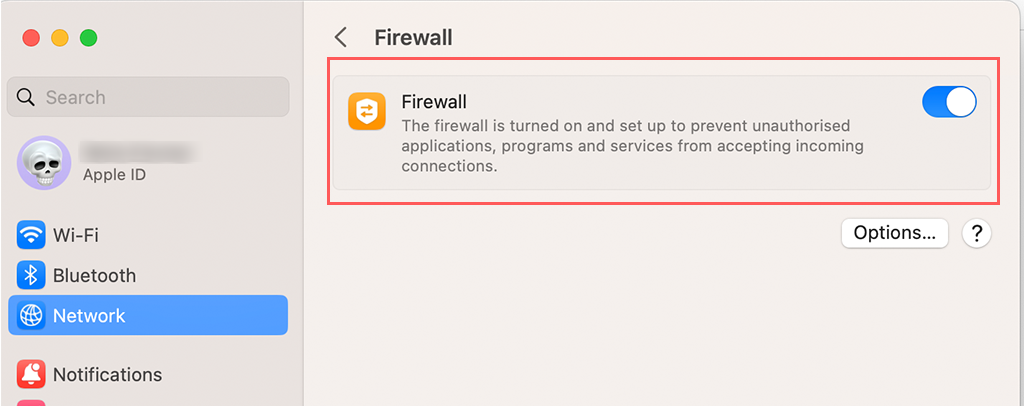
8. Reinstale el antivirus
Al igual que los cortafuegos, un programa antivirus también puede entrar en conflicto o interferir con la conexión a Internet. Especialmente si el software antivirus está configurado de forma agresiva.
El primer paso es eliminar o desinstalar cualquier programa antivirus que tenga, para ello siga estos pasos en su PC con Windows,
Vaya a la tecla Windows > Panel de control > Programas y características > Desinstalar un programa o Eliminar un programa.
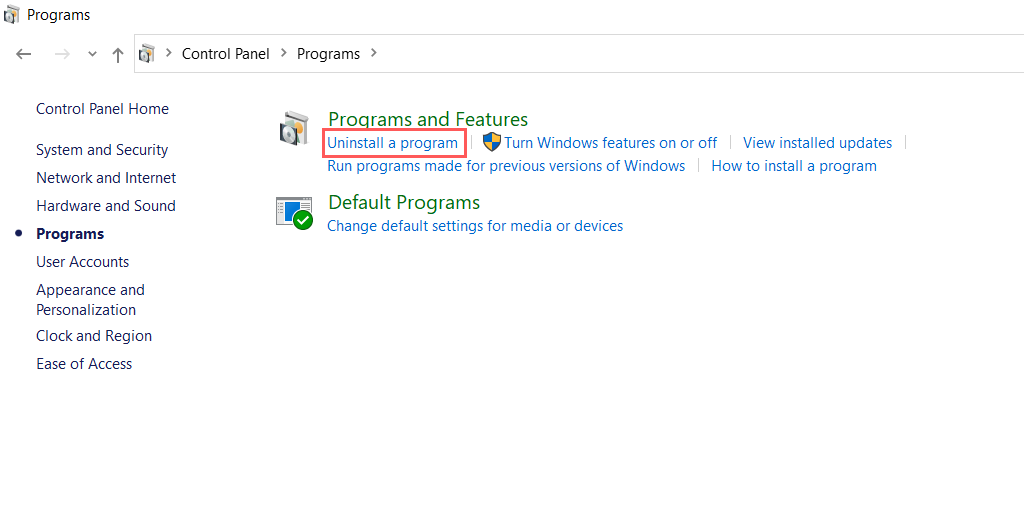
Después de eliminar o desinstalar con éxito el software antivirus, intente comprobar si el error persiste. En caso afirmativo, entonces su programa antivirus es el principal culpable. Puedes reinstalar el mismo antivirus modificando la configuración o elegir uno diferente.
9. Actualice sus controladores de red de Windows
Los controladores de Windows son responsables de ejecutar cualquier tipo de hardware en su sistema, ya sea su pantalla, mouse o incluso adaptadores de red incorporados.
Incluso pequeñas configuraciones erróneas o controladores de red obsoletos pueden provocar problemas relacionados con la red, como errores 'err_internet_disconnected'.
Para solucionar este problema, vaya a la barra de búsqueda de su PC con Windows, escriba "Administrador de dispositivos", haga clic derecho en Administrador de dispositivos y seleccione el dispositivo que desea actualizar.
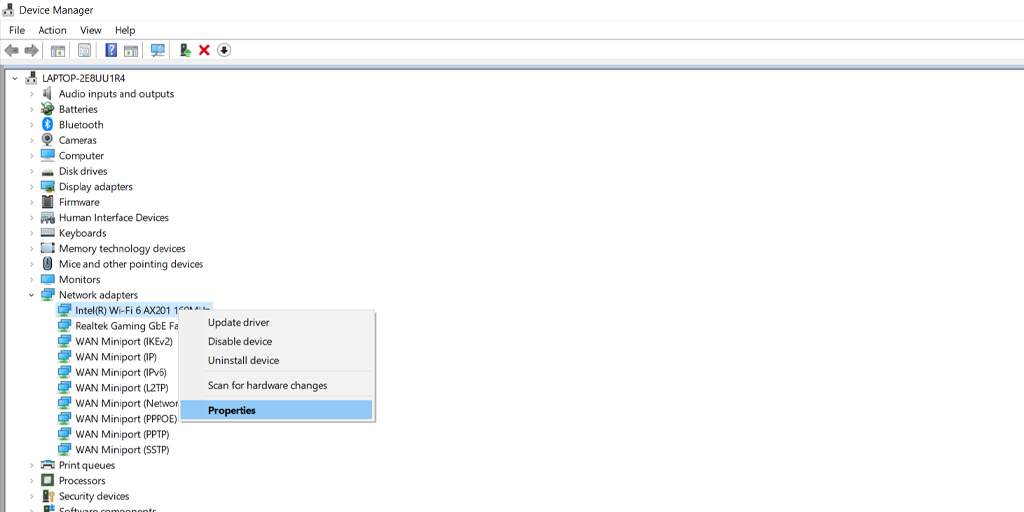
Elija la opción "Actualizar controlador" y aparecerá una ventana emergente que le preguntará desde dónde desea buscar las actualizaciones, ya sea en su computadora o en línea.
Nota: Se recomienda encarecidamente que mantenga su computadora actualizada con la última versión disponible, ya que no solo brinda rendimiento mejorado y correcciones de errores, sino que también evita problemas con sus controladores.
Resumen
El error 'err_internet_disconnect' no sólo puede resultar frustrante para cualquiera que lo encuentre, sino que también puede alterar su productividad. Aunque este error puede parecer muy irritante, Chrome ha creado un juego corto de T-rex para hacerlo algo entretenido.
Aparte de eso, este error se puede solucionar fácilmente sin necesidad de conocimientos técnicos. Todo lo que necesita hacer es seguir los métodos simples mencionados anteriormente y estará listo para comenzar.
Sin embargo, si ha notado que ocurren con frecuencia tipos similares de errores en su sitio de WordPress. Es hora de considerar la migración a un servidor web más confiable, es decir, alojamiento vps de WordPress.
Preguntas frecuentes
¿Qué significa Err_internet_desconectado?
El error err_internet_disconnected significa que su navegador web no puede conectarse al sitio web que intenta visitar debido a un problema de conectividad a Internet en su sistema.
¿Cómo soluciono el error de conexión a Internet desconectada?
Todo lo que necesitas para seguir estos sencillos métodos:
1. Comprueba tu conectividad a Internet
2. Utilice una aplicación de solución de problemas de Internet
3. Apague el servidor Proxy o VPN, si corresponde.
4. Restablezca sus perfiles WLAN en su sistema
5. Borre los datos de su navegador Chrome
7. Desactive los firewalls temporalmente
8. Reinstale el antivirus
9. Actualiza tu Windows
¿Qué significa Err_internet_disconnected para Mac?
El problema err_internet_disconnected es común a todos los tipos de sistemas operativos, no solo a Mac. Simplemente significa que su navegador web no puede conectarse al sitio web al que intenta acceder debido a que no tiene conexión a Internet.